winipcfg查询网卡物理地址 如何在win7上查看网卡的物理地址
在如今互联网高速发展的时代,网卡作为连接我们与网络世界之间的纽带,扮演着至关重要的角色,我们常常需要了解网卡的物理地址,以便进行网络设置或故障排查。在Windows 7操作系统上,如何快速准确地查询网卡的物理地址呢?通过使用winipcfg命令,我们可以轻松找到这个答案。在本文中我们将详细探讨如何在Windows 7上查看网卡的物理地址,并解释其重要性及应用场景。无论是网络管理者还是普通用户,这都是一项必备知识。
方法如下:
1.命令提示符查看
最简单通俗的办法就是直接,打开命令提示符(开始---运行==输入cmd) 界面输入。ipconfig /all 可以看到网卡的物理地址,如图部分
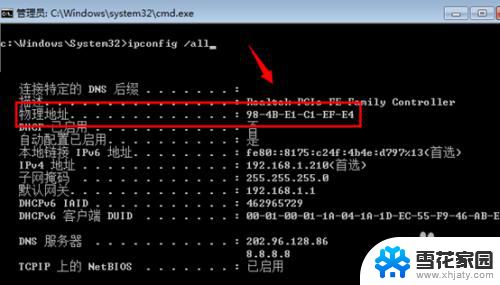
2.常规方法
除此之外,其实很多用户电脑命令提示符被禁用了。那么怎么查看网卡MAC地址呢?
打开任务栏右下角----找到 “打开网络和共享中心”(如果是XP系统直接查看最后一步) 如下图

3.出现的网络和共享中心菜单中,找到“更改适配器设置”如箭头位置

4. 然后就能看到当前系统的网卡设备了,找到需要查看的网卡设备如“本地连接”选择“状态”可以查看网卡详细信息

5. 本地连接状态对话框打开之后,点击下方的“详细信息” 随后里面的描述中找到“物理地址‘ 就是MAC地址啦

以上就是查询网卡物理地址的全部内容,有遇到相同问题的用户可参考本文中介绍的步骤来进行修复,希望能够对大家有所帮助。
winipcfg查询网卡物理地址 如何在win7上查看网卡的物理地址相关教程
-
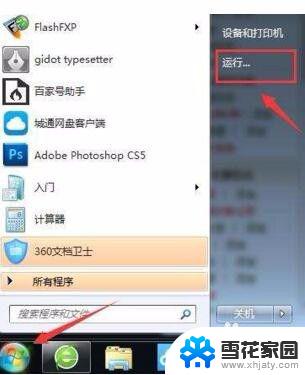 win7电脑的ip地址在哪里看 Win7系统IP地址查看方法
win7电脑的ip地址在哪里看 Win7系统IP地址查看方法2023-09-10
-
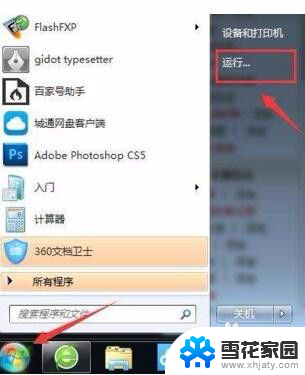 win7的ip地址怎么查 Win7系统如何查看IP地址
win7的ip地址怎么查 Win7系统如何查看IP地址2025-04-07
-
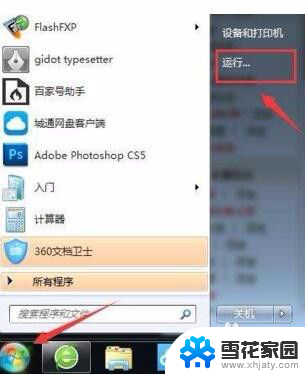 w7怎样查看电脑ip地址 Win7系统IP地址查看方法
w7怎样查看电脑ip地址 Win7系统IP地址查看方法2024-03-10
-
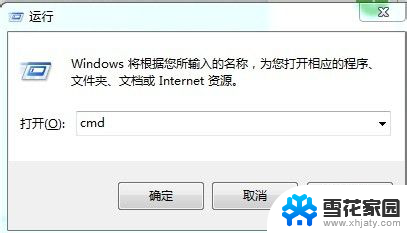 win7系统如何查ip Win7电脑如何查看本机的IP地址详细步骤
win7系统如何查ip Win7电脑如何查看本机的IP地址详细步骤2025-03-24
- windows7的网卡怎么查 win7系统如何查看有线网卡型号
- win7无线网络在哪里 Win7如何查看网卡信息
- win7如何看显卡 win7怎么查看显卡驱动
- win7有两个ipv4地址怎么解决 如何避免电脑自动配置2个IP4地址
- win7无线网卡在哪里打开 win7操作系统下无线网卡设置步骤
- win7无线网卡怎么用在台式机 win7无线网卡设置方法
- win7如何进pe系统 win7怎么制作pe系统
- xp系统改win7系统步骤 XP系统换成win7系统方法
- win7屏幕密码 Win7锁屏密码设置步骤
- win7更改文件格式 win7怎么更改文件格式为MP4
- 如何关闭win7自带的杀毒软件 Win7关闭Windows Defender的方法
- win7如何手机投屏 手机投屏到win7电脑
win7系统教程推荐
- 1 win7屏幕密码 Win7锁屏密码设置步骤
- 2 如何关闭win7自带的杀毒软件 Win7关闭Windows Defender的方法
- 3 win7怎么重新激活系统 win7系统激活工具
- 4 怎么看win7是多少位 win7怎么查看系统的位数
- 5 windows8开始菜单改成win 7 Win8系统开始菜单设置成win7样式的方法
- 6 windows7无法连接到网络 Win7网络连接无法访问Internet解决方法
- 7 win7电脑如何手机投屏 在win7电脑上设置投射屏幕
- 8 0xc0000225按f8进不了win7 Win7系统开机按F8无法进入安全模式解决方法
- 9 win7系统密码忘了怎么解除 忘记win7开机密码怎么办
- 10 win7设置定时休眠 win7休眠设置失败